-
![]() Windows向けデータ復旧
Windows向けデータ復旧
- Data Recovery Wizard Free購入ダウンロード
- Data Recovery Wizard Pro 購入ダウンロード
- Data Recovery Wizard WinPE購入ダウンロード
- Partition Recovery購入ダウンロード
- Email Recovery Wizard購入ダウンロード
- おまかせデータ復旧サービス
セクタバイセクタ方式で一つのディスクを他のディスクにクローンします。
パーティション単位でセクタバイセクタ方式でクローンします。
ディスクのクローンにより、OSやアプリは再インストールせずに移行されます。
ディスク上のコンテンツを完全にクローンし、データ、システム、またはアプリケーションを別のハードディスクに移動します。新しいディスクは元のディスクと100%同じです。
ソースディスクを選択し、ターゲットディスクを設定し、クリックしてクローンを作成します。簡単な3つのステップで、データは新しいドライブに収まることになります。
物理的に1:1のクローン技術で、オリジナルとは100%の一致性を持つクローンを作ることが可能です。
クローンされたディスクを自動調整し、オペレーティングシステムを再インストールせずにすべてのソフトウェアを保持したままディスクを交換します。
データには影響を受けせず
セクターごとにディスクを安全にクローンし、不良セクターをスキップして、破損したディスクのデータを損失なく新しいドライブにコピーすることができます。
事前にディスクをクローンして、万が一の場合、クローンしたディスクから大事なデータを素早く復元できます。
複数の新PCは元PCと同じデータ、アプリケーション、設定を利用する場合、一つずつシステムやソフトウェアを再インストールせずに、元PCのハードディスクをクローンすることだけで実現できます。IT管理ルーチンが簡略化され、時間が大幅に節約されます。
EaseUS Disk Copy は 3つのエディションがあります。お好きなエディションをお選びください。
個人あるいは家庭内でディスク/パーティションを
クローンしたいなら:
クライアントにディスククローンサービスを提供したい、或いは社内複数のPCをクローンしたいなら:
 Disk Copy Server
Disk Copy Server
ネットワーク経由で1台のハードディスクを複数台の
ハードディスクに同時にクローンしたいなら:
EaseUS Disk Copyをインストールするには、次の環境が必要です。
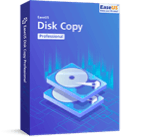 Disk Copy Pro
Disk Copy Pro
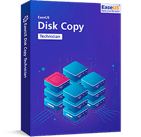 Disk Copy Technician
Disk Copy Technician